Un avatar è un elemento necessario per la registrazione su qualsiasi sito e l'identificazione dell'utente. Tuttavia, ci sono spesso restrizioni sulla dimensione dell'avatar, che devi in qualche modo affrontare.
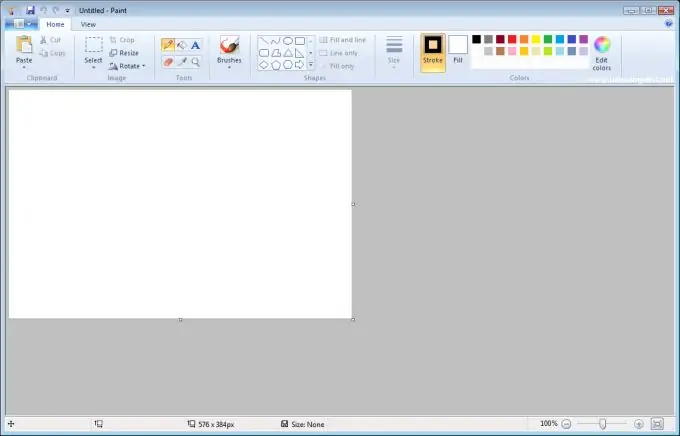
Istruzioni
Passo 1
Verificare la necessità di riduzione. I servizi più popolari, come Vkontakte, hanno da tempo stabilito un sistema di correzione automatica delle immagini. Dopo aver caricato un'immagine di qualsiasi dimensione lì, vedrai una copia ridotta al posto del tuo avatar. Tuttavia, questa funzione non è disponibile ovunque. Per essere sicuro di dover ridurre lo zoom, trova la limitazione accanto al pulsante di download: "L'immagine caricata non deve essere superiore a..". La limitazione può essere sia nel "peso" del file (mb), sia nella dimensione dell'immagine (pixel).
Passo 2
Usa la vernice. È un programma di elaborazione delle immagini di base integrato in Windows. Per ridurre l'immagine lì, dovresti selezionare l'intera area con un "quadrato", quindi trascinare l'angolo in basso a destra in modo da stabilire la dimensione richiesta. Quindi trova l'angolo in basso a destra della "scatola bianca" e allinealo con il bordo dell'immagine. Si prega di notare che durante il trascinamento, l'immagine potrebbe deformarsi e dopo l'ingrandimento perderà qualità. Utilizzare questo metodo di modifica per salvare una copia di backup dell'immagine.
Passaggio 3
Usa Adobe Photoshop. Il vantaggio di questo programma è che permette di non deformare l'immagine tenendo premuto il tasto Maiusc, ma di mantenerne le proporzioni originali. Inoltre, quando crei un nuovo documento, puoi impostare immediatamente le dimensioni del campo richieste. Una volta impostate le opzioni, apri il file originale in Photoshop. Seleziona l'avatar e trascinalo nel campo del nuovo file. Troppo grande? Premi Ctrl + T e, proprio come in Paint, afferrando l'angolo, riduci l'immagine alla dimensione desiderata.
Passaggio 4
Cambia il formato. Se è necessario ridurre la dimensione del file, non l'immagine dell'avatar, utilizzando i programmi di cui sopra è necessario salvare l'immagine in una codifica diversa. Questo viene fatto allo stesso modo: "apri-> salva con nome". Successivamente, è necessario scegliere un formato immagine. Il più piccolo sarà.jpg, assicurerà che la dimensione dell'immagine non sia superiore a un megabyte.






